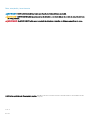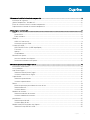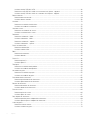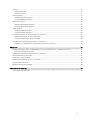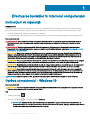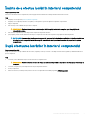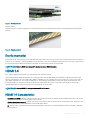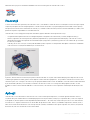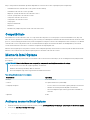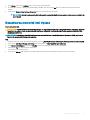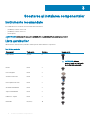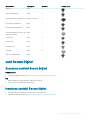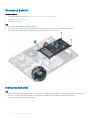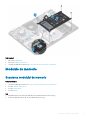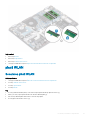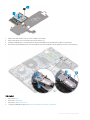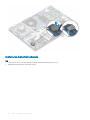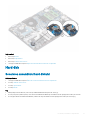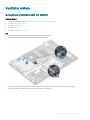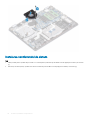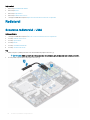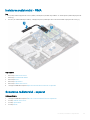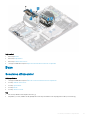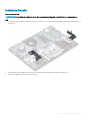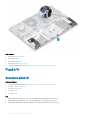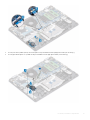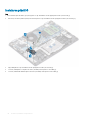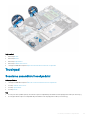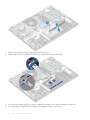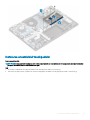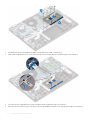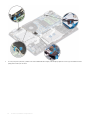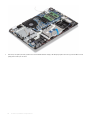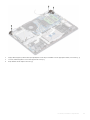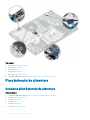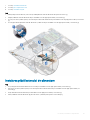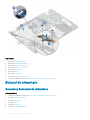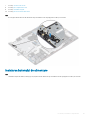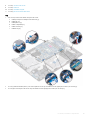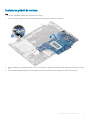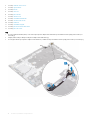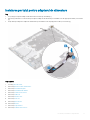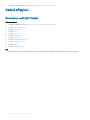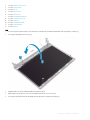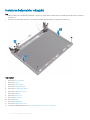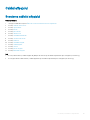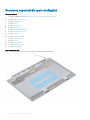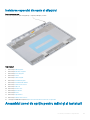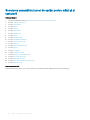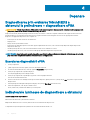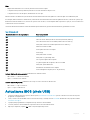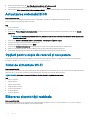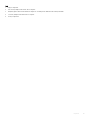Dell Vostro 3480
Manual de service
Reglementare de Model: P89G
Reglementare de Tip: P89G005

Note, atenţionări şi avertismente
NOTIFICARE: O NOTĂ indică informaţii importante care vă ajută să optimizaţi utilizarea produsului.
AVERTIZARE: O ATENŢIONARE indică un pericol potenţial de deteriorare a hardware-ului sau de pierdere de date şi vă arată cum
să evitaţi problema.
AVERTISMENT: Un AVERTISMENT indică un pericol potenţial de deteriorare a bunurilor, de vătămare corporală sau de deces.
© 2019 Dell Inc. sau lialele sale. Toate drepturile rezervate. Dell, EMC şi alte mărci comerciale sunt mărci comerciale ale Dell Inc. sau ale lialelor sale. Alte
mărci comerciale pot mărci comerciale deţinute de proprietarii respectivi.
2019 - 01
Rev. A00

Cuprins
1 Efectuarea lucrărilor în interiorul computerului............................................................................................... 6
Instrucţiuni de siguranţă....................................................................................................................................................6
Oprirea computerului - Windows 10.................................................................................................................................6
Înainte de a efectua lucrări în interiorul computerului.....................................................................................................7
După efectuarea lucrărilor în interiorul computerului......................................................................................................7
2 Tehnologie şi componente..............................................................................................................................8
DDR4................................................................................................................................................................................... 8
Detalii DDR4..................................................................................................................................................................8
Erorile memoriei............................................................................................................................................................9
HDMI 1.4.............................................................................................................................................................................. 9
HDMI 1.4 Caracteristici................................................................................................................................................ 9
Avantajele interfeţei HDMI.........................................................................................................................................10
Caracteristici USB............................................................................................................................................................ 10
USB 3.0/USB 3.1 Gen 1 (USB SuperSpeed)........................................................................................................... 10
Frecvenţă......................................................................................................................................................................11
Aplicaţii..........................................................................................................................................................................11
Compatibilitate............................................................................................................................................................ 12
Memoria Intel Optane.......................................................................................................................................................12
Activarea memoriei Intel Optane...............................................................................................................................12
Dezactivarea memoriei Intel Optane.........................................................................................................................13
3 Scoaterea şi instalarea componentelor......................................................................................................... 14
Instrumente recomandate................................................................................................................................................14
Lista şuruburilor.................................................................................................................................................................14
card Secure Digital............................................................................................................................................................15
Scoaterea cardului Secure Digital............................................................................................................................. 15
Instalarea cardului Secure Digital.............................................................................................................................. 15
Capacul bazei.................................................................................................................................................................... 16
Scoaterea capacului bazei......................................................................................................................................... 16
Instalarea capacului bazei...........................................................................................................................................17
Baterie................................................................................................................................................................................19
Măsuri de precauţie privind bateriile cu ioni de litiu................................................................................................19
Scoaterea bateriei...................................................................................................................................................... 20
Instalarea bateriei....................................................................................................................................................... 20
Modulele de memorie.......................................................................................................................................................21
Scoaterea modulului de memorie..............................................................................................................................21
Instalarea modulului de memorie.............................................................................................................................. 22
placă WLAN......................................................................................................................................................................23
Scoaterea plăcii WLAN..............................................................................................................................................23
Instalarea plăcii WLAN...............................................................................................................................................24
Modulul unității SSD/memoriei Intel Optane.................................................................................................................25
Scoaterea unității SSD M.2 2230.............................................................................................................................25
Cuprins
3

Instalarea unității SSD M.2 2230..............................................................................................................................26
Scoaterea unității SSD M.2 2280 sau a memoriei Intel Optane - opțional..........................................................28
Instalarea unității SSD M.2 2280 sau a memoriei Intel Optane - opțional...........................................................28
Bateria rotundă.................................................................................................................................................................29
Scoaterea bateriei rotunde........................................................................................................................................29
Instalarea bateriei rotunde.........................................................................................................................................30
Hard disk............................................................................................................................................................................ 31
Scoaterea ansamblului hard diskului......................................................................................................................... 31
Instalarea ansamblului hard diskului..........................................................................................................................33
Ventilator sistem...............................................................................................................................................................35
Scoaterea ventilatorului de sistem...........................................................................................................................35
Instalarea ventilatorului de sistem............................................................................................................................ 36
Radiatorul..........................................................................................................................................................................38
Scoaterea radiatorului - UMA...................................................................................................................................38
Instalarea radiatorului - UMA....................................................................................................................................39
Scoaterea radiatorului - separat............................................................................................................................... 39
Instalarea radiatorului - separat................................................................................................................................ 40
Placă secundară VGA.......................................................................................................................................................41
Scoaterea cabluluiVGA...............................................................................................................................................41
Instalarea cablului VGA..............................................................................................................................................42
Boxe...................................................................................................................................................................................43
Scoaterea difuzoarelor...............................................................................................................................................43
Instalarea boxelor.......................................................................................................................................................45
Placă I/O...........................................................................................................................................................................46
Scoaterea plăcii IO..................................................................................................................................................... 46
Instalarea plăcii IO...................................................................................................................................................... 48
Touchpad...........................................................................................................................................................................49
Scoaterea ansamblului touchpadului........................................................................................................................49
Instalarea ansamblului touchpadului......................................................................................................................... 51
Ansamblul aşajului.......................................................................................................................................................... 53
Scoaterea ansamblului aşajului............................................................................................................................... 53
Instalarea ansamblului aşajului.................................................................................................................................57
Placa butonului de alimentare.........................................................................................................................................60
Scoaterea plăcii butonului de alimentare.................................................................................................................60
Instalarea plăcii butonului de alimentare...................................................................................................................61
Butonul de alimentare......................................................................................................................................................62
Scoaterea butonului de alimentare...........................................................................................................................62
Instalarea butonului de alimentare............................................................................................................................63
Placa de sistem................................................................................................................................................................ 64
Scoaterea plăcii de sistem.........................................................................................................................................64
Instalarea plăcii de sistem..........................................................................................................................................67
Port adaptor de alimentare.............................................................................................................................................69
Scoaterea portului pentru adaptorul de alimentare................................................................................................69
Instalarea portului pentru adaptorul de alimentare..................................................................................................71
Cadrul aşajului.................................................................................................................................................................72
Scoaterea cadrului frontal......................................................................................................................................... 72
Instalarea cadrului aşajului....................................................................................................................................... 74
4
Cuprins

Cameră.............................................................................................................................................................................. 76
Scoaterea camerei..................................................................................................................................................... 76
Instalarea camerei.......................................................................................................................................................77
Panoul aşajului................................................................................................................................................................ 78
Scoaterea panoului aşajului..................................................................................................................................... 78
Instalarea panoului aşajului......................................................................................................................................80
Balamalele aşajului..........................................................................................................................................................82
Scoaterea balamalelor aşajului................................................................................................................................83
Instalarea balamalelor aşajului.................................................................................................................................84
Cablul aşajului................................................................................................................................................................. 85
Scoaterea cablului aşajului...................................................................................................................................... 85
Instalarea cablului aşajului....................................................................................................................................... 86
Ansamblul capacului din spate al aşajului și al antenei................................................................................................87
Scoaterea capacului din spate al aşajului...............................................................................................................88
Instalarea capacului din spate al aşajului................................................................................................................89
Ansamblul zonei de sprijin pentru mâini şi al tastaturii.................................................................................................89
Scoaterea ansamblului zonei de sprijin pentru mâini și al tastaturii......................................................................90
4 Depanare..................................................................................................................................................... 92
Diagnosticarea prin evaluarea îmbunătățită a sistemului la preîncărcare – diagnosticare ePSA............................ 92
Executarea diagnosticării ePSA................................................................................................................................92
Indicatoarele luminoase de diagnosticare a sistemului.................................................................................................92
Actualizarea BIOS (cheie USB)...................................................................................................................................... 93
Actualizarea sistemului BIOS.......................................................................................................................................... 94
Opțiuni pentru copia de rezervă și recuperare..............................................................................................................94
Ciclul de alimentare Wi-Fi................................................................................................................................................94
Eliberarea electricităţii reziduale..................................................................................................................................... 94
5 Solicitarea de asistenţă................................................................................................................................96
Cum se poate contacta Dell........................................................................................................................................... 96
Cuprins
5

Efectuarea lucrărilor în interiorul computerului
Instrucţiuni de siguranţă
Condiţii necesare
Utilizaţi următoarele instrucţiuni de siguranţă pentru a vă proteja computerul împotriva eventualelor deteriorări şi a vă asigura siguranţa
personală. Doar dacă nu există alte specicaţii, ecare procedură inclusă în acest document presupune existenţa următoarelor condiţii:
• Aţi citit informaţiile privind siguranţa livrate împreună cu computerul.
• O componentă poate înlocuită sau, dacă este achiziţionată separat, instalată prin efectuarea procedurii de scoatere în ordine inversă.
Despre această sarcină
AVERTISMENT: Deconectaţi toate sursele de alimentare înainte de a deschide capacul sau panourile computerului. După ce
nalizaţi lucrările în interiorul computerului, remontaţi toate capacele, panourile şi şuruburile înainte de a conecta sursa de
alimentare.
AVERTISMENT: Înainte de a efectua lucrări în interiorul computerului, citiţi instrucţiunile de siguranţă livrate împreună cu
computerul. Pentru informaţii suplimentare despre cele mai bune practici privind siguranţa, consultaţi pagina de pornire privind
conformitatea cu reglementările
AVERTIZARE: Multe dintre reparaţii pot efectuate doar de un tehnician de service autorizat. Efectuaţi doar activităţile de
depanare şi reparaţii simple specicate în documentaţia produsului dvs. sau conform indicaţiilor primite din partea echipei de
asistenţă online sau prin telefon. Deteriorările cauzate de lucrările de service neautorizate de către Dell nu sunt acoperite de
garanţia dvs. Citiţi şi respectaţi instrucţiunile de siguranţă incluse în pachetul produsului.
AVERTIZARE: Pentru a evita descărcarea electrostatică, conectaţi-vă la împământare utilizând o brăţară antistatică sau atingând
periodic o suprafaţă metalică nevopsită, concomitent cu atingerea unui conector de pe partea din spate a computerului.
AVERTIZARE: Manipulaţi componentele şi cardurile cu grijă. Nu atingeţi componentele sau contactele de pe un card. Apucaţi un
card de margine sau de suportul de montare metalic. Apucaţi o componentă, cum ar un procesor, de margini, nu de pini.
AVERTIZARE: Atunci când deconectaţi un cablu, trageţi de conectorul său sau de lamela de tragere, nu de cablul propriu-zis.
Unele cabluri au conectori cu lamele de blocare; dacă deconectaţi acest tip de cablu, apăsaţi pe lamelele de blocare înainte de a
deconecta cablul. În timp ce separaţi conectorii, ţineţi-i aliniaţi drept pentru a evita îndoirea pinilor conectorilor. De asemenea,
înainte să conectaţi un cablu, asiguraţi-vă că ambii conectori sunt orientaţi şi aliniaţi corect.
NOTIFICARE: Culoarea computerului dvs. şi anumite componente pot diferite faţă de ilustraţiile din acest document.
Oprirea computerului - Windows 10
Despre această sarcină
AVERTIZARE
: Pentru a evita pierderea datelor, salvaţi şi închideţi toate şierele deschise şi ieşiţi din toate programele deschise
înainte să opriţi computerul sau să scoateţi capacul lateral.
Pași
1 Faceţi clic sau atingeţi .
2 Faceţi clic sau atingeţi , apoi faceţi clic sau atingeţi Închidere.
NOTIFICARE
: Asiguraţi-vă că aţi oprit calculatorul şi toate dispozitivele ataşate. În cazul în care computerul dvs. şi
dispozitivele ataşate nu s-au oprit automat atunci când aţi închis sistemul de operare, apăsaţi şi menţineţi apăsat butonul
de alimentare pentru aproximativ 6 secunde pentru a le opri.
1
6 Efectuarea lucrărilor în interiorul computerului

Înainte de a efectua lucrări în interiorul computerului
Despre această sarcină
Pentru a evita deteriorarea computerului, efectuaţi paşii următori înainte de a începe lucrări în interiorul acestuia.
Pași
1 Asiguraţi-vă că respectaţi instrucţiunile de siguranţă.
2 Asiguraţi-vă că suprafaţa de lucru este plană şi curată pentru a preveni zgârierea capacului computerului.
3 Opriţi computerul.
4 Deconectaţi toate cablurile de reţea de la computer.
AVERTIZARE: Pentru a deconecta un cablu de reţea, întâi decuplaţi cablul de la computer, apoi decuplaţi-l de la
dispozitivul de reţea.
5 Deconectaţi computerul şi toate dispozitivele ataşate de la prizele electrice.
6 Ţineţi apăsat pe butonul de alimentare în timp ce computerul este deconectat pentru a lega placa de bază la pământ.
NOTIFICARE: Pentru a evita descărcarea electrostatică, conectaţi-vă la împământare utilizând o brăţară antistatică sau
atingând periodic o suprafaţă metalică nevopsită, concomitent cu atingerea unui conector de pe partea din spate a
computerului.
După efectuarea lucrărilor în interiorul computerului
Despre această sarcină
După ce aţi nalizat toate procedurile de remontare, asiguraţi-vă că aţi conectat toate dispozitivele externe, plăcile şi cablurile înainte de a
porni computerul.
Pași
1 Conectaţi toate cablurile de reţea sau de telefonie la computerul dvs.
AVERTIZARE
: Pentru a conecta un cablu de reţea, mai întâi conectaţi cablul la dispozitivul de reţea şi apoi conectaţi-l la
computer.
2 Conectaţi computerul şi toate dispozitivele ataşate la prizele electrice.
3 Porniţi computerul.
4 Dacă este necesar, vericaţi funcţionarea corectă a computerului executând programul ePSA diagnostics.
Efectuarea lucrărilor în interiorul computerului
7

Tehnologie şi componente
NOTIFICARE: Instrucţiunile din această secţiune sunt valabile pentru computerele livrate cu sistemul de operare Windows 10.
Windows 10 este instalat din fabrică pe acest computer.
Subiecte:
• DDR4
• HDMI 1.4
• Caracteristici USB
• Memoria Intel Optane
DDR4
Memoria DDR4 (unitate Double Date Rata de generația a patra) este un succesor de mai mare viteză a tehnologiilor DDR2 și DDR3 și oferă
o capacitate de până la 512 GB, față de capacitatea maximă a DDR3 de 128 GB per DIMM. Memoria dinamică sincronă cu acces aleatoriu
DDR4 este are o cheie diferită față de SDRAM sau DDR, pentru a împiedica utilizatorul să instaleze în sistem un tip de memorie greșit.
DDR4 necesită cu 20% mai puțin sau numai 1,2 V, față de DDR3, care necesită o putere de 1,5 V pentru a funcționa. De asemenea, DDR4
acceptă un mod nou de oprire profundă, care permite dispozitivului-gazdă să intre în starea de așteptare fără să necesite împrospătarea
memoriei. Este preconizat că modul de oprire profundă reduce consumul de putere în modul de așteptare cu 40%-50%.
Detalii DDR4
Există diferențe minore între modulele de memorie DDR3 și DDR4, după cum urmează:.
Cheie diferită
Cheia modulului DDR4 se aă într-o locație diferită de cea a unui modul DDR3. Ambele chei se aă pe partea de inserare, dar locația cheii
modulului DDR4 este puțin diferită, pentru a împiedica instalarea acestuia pe o placă sau o platformă incompatibilă..
Figura 1. Cheie diferită
Grosime mai mare
Modulele DDR4 sunt puțin mai groase decât cele DDR3, pentru a găzdui mai multe niveluri de semnal.
2
8 Tehnologie şi componente

Figura 2. Grosime diferită
Margine curbată
Modulele DDR4 au o margine curbată pentru a facilita inserția și pentru a reduce presiunea asupra circuitului imprimat în timpul instalării
memoriei.
Figura 3. Margine curbată
Erorile memoriei
Erorile memoriei din sistem aşează noul cod de defecțiune ON-FLASH-FLASH sau ON-FLASH-ON. Dacă întreaga memorie este defectă,
ecranul LCD nu se aprinde. . Depanați posibilele cauze de defectare a memoriei, introducând module de memorie care știți că funcționează
în conectoarele memoriei din partea inferioară a sistemului sau sub tastatură, la unele sisteme portabile.
NOTIFICARE
: Memoria DDR4 este integrată în placă și nu este un DIMM înlocuibil.
HDMI 1.4
Acest subiect explică interfaţa HDMI 1.4 şi caracteristicile sale, alături de avantaje.
HDMI (High-Denition Multimedia Interface) este o interfaţă audio/video integral digitală, necomprimată, acceptată în domeniu. HDMI
creează o interfaţă între orice sursă audio/video digitală compatibilă, cum ar un player DVD sau un receptor A/V şi un monitor audio sau
video digital compatibil, cum ar un televizor digital (DTV). Există aplicaţii speciale pentru televizoarele HDMI şi pentru playerele DVD.
Avantajul principal este reducerea numărului de cabluri şi prevederile legate de protecţia conţinutului. HDMI acceptă conţinut video
standard, îmbunătăţit sau HD, plus conţinut audio multicanal printr-un singur cablu.
NOTIFICARE
: Interfaţa HDMI 1.4 va asigura suport audio pe 5.1 canale.
HDMI 1.4 Caracteristici
• Canal Ethernet HDMI - adaugă o capacitate de lucru în reţea de mare viteză unei legături HDMI, permiţând utilizatorilor să prote de
dispozitivele cu capacitate IP fără un cablu Ethernet separat
• Canal de întoarcere a sunetului - permite unui televizor cu conexiune HDMI şi tuner încorporat să trimită date audio „în amonte” către
un sistem de sunet surround, eliminând nevoia unui cablu audio separat
• 3D - deneşte protocoalele de intrare/ieşire pentru principalele formate video 3D, lăsând cale liberă jocurilor 3D veritabile şi aplicaţiilor
home theater 3D
Tehnologie
şi componente 9

• Tip conţinut - semnalizare în timp real a tipului de conţinut între dispozitive sursă şi de aşare, permiţând unui televizor să optimizeze
setările de imagine în funcţie de tipul conţinutului
• Spaţii de culori suplimentare – adaugă suport pentru modele de culori suplimentare utilizate în fotograerea digitală şi în graca de
computer
• Suport 4K - permite rezoluţii video superioare standardului 1080p, acceptând aşaje de generaţie următoare care rivalizează cu
sistemele Digital Cinema (Cinema digital) utilizate în numeroase cinematografe comerciale
• Microconector HDMI - un nou conector, mai mic, pentru telefoane şi alte dispozitive portabile, care acceptă rezoluţii video de până la
1080p
• Sistem de conectare auto - noi cabluri şi conectori pentru sisteme video auto, proiectate pentru satisfacerea cerinţelor unice ale
mediului auto la o calitate HD veritabilă
Avantajele interfeţei HDMI
• Interfaţa HDMI de calitate transferă conţinut video şi audio digital necomprimat, pentru imagini extrem de clare, de cea mai înaltă
calitate.
• Interfaţa HDMI cu costuri reduse asigură calitatea şi funcţionalitatea unei interfeţe digitale, acceptând în acelaşi timp formate video
necomprimate într-o manieră simplă şi ecientă din punct de vedere al costurilor
• Interfaţa HDMI audio acceptă mai multe formate audio, de la sunet stereo standard la sunet surround multicanal
• HDMI combină semnal video şi semnal audio multicanal pe un singur cablu, eliminând costurile, complexitatea şi confuzia generate de
mai multe cabluri utilizate în prezent în sistemele A/V
• HDMI acceptă comunicarea între sursa video (cum ar un player DVD) şi dispozitivul DTV, permiţând o funcţionalitate nouă
Caracteristici USB
Conectivitatea USB (Universal Serial Bus - Magistrală serială universală) a apărut în 1996. Ea a simplicat drastic conexiunile dintre
computerele gazdă şi dispozitivele periferice precum mouse, tastatură, drivere şi imprimante externe.
Haideţi să aruncăm o scurtă privire asupra evoluţiei USB, făcând referire la tabelul de mai jos.
Tabel 1.
Evoluţia USB
Tip Rată transfer date Categorie Anul lansării
USB 2.0 480 Mbps Viteză ridicată 2000
USB 3.0/USB 3.1 Gen 1 5 Gb/s Viteză superioară 2010
USB 3.1 de a doua
generaţie
10 Gb/s Viteză superioară 2013
USB 3.0/USB 3.1 Gen 1 (USB SuperSpeed)
Timp de mulţi ani, USB 2.0 a fost considerat standardul absolut pentru interfeţele PC, cu peste şase miliarde de dispozitive vândute. Totuşi,
necesitatea unei viteze mai mari creşte odată cu lansarea unor echipamente hardware de calcul din ce în ce mai rapide şi odată cu creşterea
cererii pentru lăţimi de bandă din ce în ce mai mari. USB 3.0/USB 3.1 Gen 1 a răspuns, în nal, cerinţelor consumatorilor, cu o viteză de 10 ori
mai mare, teoretic, faţă de predecesorul său. Pe scurt, caracteristicile USB 3.1 Gen 1 sunt următoarele:
• Rate de transfer mai ridicate (de până la 5 Gb/s)
• Putere maximă crescută a magistralei şi o absorbţie de curent crescută pentru dispozitive, astfel încât să susţină mai bine dispozitivele
cu consum ridicat de energie
• Noi caracteristici de gestionare a alimentării
• Transferuri de date în mod duplex complet şi suport pentru noi tipuri de transfer
• Compatibilitate inversă cu standardul USB 2.0
• Noi conectori şi cablu
10
Tehnologie şi componente

Subiectele de mai jos privesc unele dintre întrebările cele mai frecvente legate de USB 3.0/USB 3.1 Gen 1.
Frecvenţă
Conform celor mai recente specicaţii USB 3.0/USB 3.1 Gen 1, sunt denite 3 moduri de viteză a comunicaţiilor. Acestea sunt Super-Speed,
Hi-Speed şi Full-Speed. Noul mod SuperSpeed are o rată de transfer de 4,8 Gb/s. Deşi specicaţiile păstrează modurile USB Hi-Speed şi
Full-Speed, cunoscute de obicei sub numele de USB 2.0 şi 1.1, modurile mai lente încă funcţionează la viteze de 480 Mb/s şi 12 Mb/s şi sunt
păstrate doar pentru compatibilitate cu versiunile anterioare.
USB 3.0/USB 3.1 Gen 1 atinge performanţe mult mai ridicate graţie modicărilor tehnice prezentate mai jos:
• O magistrală zică suplimentară care este adăugată în paralel cu magistrala USB 2.0 existentă (consultaţi imaginea de mai jos).
• Anterior, magistrala USB 2.0 avea patru re (alimentare, împământare şi o pereche pentru date diferenţiale); USB 3.0/USB 3.1 Gen 1
adaugă alte patru pentru două perechi de semnale diferenţiale (recepţionare şi transmitere), pentru un total combinat de opt conexiuni
în conectori şi în cabluri.
• USB 3.0/USB 3.1 Gen 1 foloseşte o interfaţă de date bidirecţională, comparativ cu aranjamentul "half-duplex" caracteristic standardului
USB 2.0. În acest mod, lăţimea de bandă creşte teoretic de 10 ori.
În prezent, datorită cererii în continuă creştere pentru transferuri de date cu conţinut video la înaltă deniţie, pentru dispozitive de stocare
cu dimensiuni exprimate în terabiţi, pentru camere digitale cu număr mare de megapixeli etc., este posibil ca USB 2.0 să nu mai ofere viteze
suciente. În plus, nicio conexiune USB 2.0 nu se poate apropia de debitul maxim teoretic de 480 Mb/s, viteza de transfer reală maximă ind
în jur de 320 Mb/s (40 MB/s). În mod similar, conexiunile USB 3.0/USB 3.1 Gen 1 nu vor atinge niciodată pragul de 4,8 Gb/s. Cel mai
probabil vom vedea o rată maximă de 400 MB/s. La această viteză, USB 3.0/USB 3.1 Gen 1 reprezintă o îmbunătăţire de 10x faţă de USB
2.0.
Aplicaţii
USB 3.0/USB 3.1 Gen 1 deschide noi căi de trecere cu un volum mai mare pentru dispozitive, cu rezultate generale mai bune. Anterior,
conţinutul video prin USB abia dacă era tolerabil (din perspectiva rezoluţiei maxime, a latenţei şi a comprimării video). Acum este simplu să
ne imaginăm că, datorită faptului că sunt disponibile lăţimi de bandă de 5 – 10 ori mai mari, soluţiile video prin USB vor cu atât mai bune.
Porturile DVI cu o singură conexiune au nevoie de un debit de aproximativ 2 Gb/s. Anterior, cei 480 Mb/s reprezentau o limitare; acum, 5
Gb/s sunt mai mult decât satisfăcători. Prin viteza promisă, de 4,8 Gb/s, standardul va încorporat în produse care, anterior, nu ţineau de
domeniul USB, cum ar sistemele de stocare externe RAID.
Tehnologie
şi componente 11

Mai jos sunt prezentate unele dintre produsele disponibile cu USB 3.0/USB 3.1 Gen 1 SuperSpeed (Viteză superioară):
• Hard diskuri externe USB 3.0/USB 3.1 Gen 1 pentru sisteme desktop
• Hard diskuri USB 3.0/USB 3.1 Gen 1 portabile
• Adaptoare şi unităţi de andocare USB 3.0/USB 3.1 Gen 1
• Cititoare şi unităţi ash USB 3.0/USB 3.1 Gen 1
• Unităţi SSD USB 3.0/USB 3.1 Gen 1
• Unităţi RAID USB 3.0/USB 3.1 Gen 1
• Unităţi optice
• Dispozitive multimedia
• Reţelistică
• Distribuitoare şi adaptoare pentru cartele USB 3.0/USB 3.1 Gen 1
Compatibilitate
Partea bună este că USB 3.0/USB 3.1 Gen 1 a fost proiectat din start pentru a co-exista paşnic cu USB 2.0. Mai întâi de toate, deşi USB
3.0/USB 3.1 Gen 1 specică noi conexiuni zice şi, prin consecinţă, noi cabluri pentru a benecia de caracteristicile de mare viteză ale noului
protocol, conectorul însuşi păstrează aceeaşi formă rectangulară cu cele patru contacte USB 2.0 amplasate exact în acelaşi loc. Pe cablurile
USB 3.0/USB 3.1 Gen 1 sunt prezente cinci noi conexiuni destinate recepţiei sau transmisiei de date în mod independent şi care intră în
contact numai când sunt conectate la o conexiune corespunzătoare SuperSpeed USB.
Windows 10 va asigura suport nativ pentru controlere USB 3.1 din prima generaţie. Există astfel un contrast faţă de versiunile anterioare de
Windows, care continuă să necesite drivere separate pentru controlerele USB 3.0/USB 3.1 Gen 1.
Memoria Intel Optane
Memoria Intel Optane funcționează doar ca un accelerator de stocare. Aceasta nu înlocuiește, nici nu se adaugă memoriei (RAM) instalate
pe computer.
NOTIFICARE
: Memoria Intel Optane este acceptată pe computerele care îndeplinesc următoarele cerințe:
• Procesor Intel Core i3/i5/i7 din a șaptea generație sau mai mare
• Windows 10 versiune pe 64 de biți 1607 sau mai mare
• Driver Intel Rapid Storage Technologyversiunea 15.9.1.1018 sau mai mare
Tabel 2. Specicaţiile memoriei Intel Optane
Caracteristică Specicaţii
Interfaţă PCIe 3x2 NVMe 1.1
Conector Slot pentru unitate M.2 (2230/2280)
Conguraţii acceptate
• Procesor Intel Core i3/i5/i7 din a șaptea generație sau mai mare
• Windows 10 versiune pe 64 de biți 1607 sau mai mare
• Driver Intel Rapid Storage Technologyversiunea 15.9.1.1018 sau
mai mare
Capacitate 16 GB
Activarea memoriei Intel Optane
1 În bara de activități, faceți clic pe caseta de căutare și tastați „Intel Rapid Storage Technology” (Tehnologie Intel de stocare rapidă).
2 Faceți clic pe Intel Rapid Storage Technology.
12
Tehnologie şi componente

3 În la Status, faceți clic pe Activare pentru a activa memoria Intel Optane.
4 În ecranul de avertizare, selectați un hard disk rapid compatibil, apoi faceți clic pe Da pentru a continua activarea memoriei Intel
Optane.
5 Faceți clic pe Memoria Intel Optane > Repornire pentru a activa memoria Intel Optane.
NOTIFICARE: Aplicațiile pot necesita până la trei porniri consecutive după activare pentru a putea observa beneciile de
performanță.
Dezactivarea memoriei Intel Optane
Despre această sarcină
AVERTIZARE: După dezactivarea memoriei Intel Optane, nu dezinstalați driverul pentru Intel Rapid Storage Technology, deoarece
acest lucru va cauza o eroare de ecran albastru. Interfața cu utilizatorul Intel Rapid Storage Technology poate eliminată fără
dezinstalarea driverului.
NOTIFICARE: Dezactivarea memoriei Intel Optane este necesară înaintea eliminării dispozitivului de stocare SATA, accelerat de
modulul de memorie Intel Optane, din computer.
Pași
1 În bara de activitate, faceți clic pe caseta de căutare și tastați „Intel Rapid Storage Technology” (Tehnologie Intel de stocare rapidă).
2 Faceți clic pe Intel Rapid Storage Technology. Este aşată fereastra Intel Rapid Storage Technology.
3 În la Memorie Intel Optane, faceți clic pe Disable (Dezactivare) pentru a activa memoria Intel Optane.
4 Faceți clic pe Yes (Da) dacă acceptați avertizarea.
Este aşat procesul de dezactivare.
5 Faceți clic pe Reboot (Repornire) pentru a naliza dezactivarea memoriei Intel Optane și pentru a restarta computerul.
Tehnologie
şi componente 13

Scoaterea şi instalarea componentelor
Instrumente recomandate
Procedurile din acest document necesită următoarele instrumente:
• Şurubelniţă cu vârf în cruce nr. 0
• Şurubelniţă cu vârf în cruce nr. 1
• Ştift de plastic
NOTIFICARE: Şurubelniţa #0 este pentru şuruburile 0-1, iar şurubelniţa #1 este pentru şuruburile 2-4
Lista şuruburilor
Tabelul următor furnizează lista șuruburilor utilizate pentru xarea diferitelor componente.
Tabel 3. Lista şuruburilor
Componentă Tip de şurub Cantitate Imagine şurub
Capacul bazei M2,5x6 6
NOTIFICARE: Culoarea
șurubului poate varia în funcție
de conguraţia comandată.
Baterie M2x3 4
Panoul aşajului M2x2 4
Ventilatorul de sistem M2x5 2
Placa suplimentare VGA M2x3 2
Ansamblul hard diskului M2x3 4
Suportul hard diskului M3x3 4
Radiatorul - separat M2x3 3
Balamalele M2,5x2,5 10
3
14 Scoaterea şi instalarea componentelor

Componentă Tip de şurub Cantitate Imagine şurub
Placa I/O M2x4 2
Suportul unităţii optice M2x3 2
Placa de conectare a unității optice M2x2 cu cap mare 1
Port adaptor de alimentare M2x2 1
Placa butonului de alimentare M2x3 1
Butonul de alimentare cu cititor de
amprente (opțional)
M2x2 1
Unitate SSD M2x2 1
Unitate SSD M2x3 1
Placa de sistem M2x4 1
Touchpad M2x2 6
Suportul cardului wireless M2x3 1
card Secure Digital
Scoaterea cardului Secure Digital
Condiţii necesare
1 Urmaţi procedurile din secţiunea Înainte de a efectua lucrări în interiorul computerului.
Pași
1 Apăsați cardul Secure Digital pentru a-l elibera din computer..
2 Glisați cardul Secure Digital afară din computer.
Instalarea cardului Secure Digital
1 Împingeți cardul Secure Digital în slot până când se xează în poziție.
2 Urmați procedurile din secțiunea După efectuarea lucrărilor în interiorul computerului.
Scoaterea
şi instalarea componentelor 15

Capacul bazei
Scoaterea capacului bazei
Cerințe preliminare
1 Urmați procedurile din secțiunea Înainte de a efectua lucrări în interiorul computerului.
2 Scoateți cardul de memorie SD.
Pași
1 Slăbiți cele trei șuruburi prizoniere [1].
2 Scoateți cele șase șuruburi (M2.5x6) care xează capacul bazei pe ansamblul zonei de sprijin pentru mâini și al tastaturii [2].
3 Desprindeți capacul bazei începând din colțul din partea dreapta-sus [1] și continuați să deschideți partea dreaptă a capacului bazei [2].
4 Ridicați partea stângă a capacului bazei și scoateți-o din sistem [3].
16
Scoaterea şi instalarea componentelor

Instalarea capacului bazei
Pași
1 Poziționați capacul bazei pe ansamblul zonei de sprijin pentru mâini și al tastaturii [1].
2 Apăsați pe partea dreaptă a capacul bazei până când se xează în poziție [2, 3].
Scoaterea
şi instalarea componentelor 17

3 Strângeți cele trei șuruburi prizoniere și remontați cele șase șuruburi (M2.5x6) care xează capacul bazei pe ansamblul zonei de sprijin
pentru mâini și al tastaturii [1, 2].
18
Scoaterea şi instalarea componentelor

Pașii următori
1 Remontați cardul de memorie SD.
2 Urmați procedurile din secțiunea După efectuarea lucrărilor în interiorul computerului.
Baterie
Măsuri de precauţie privind bateriile cu ioni de litiu
AVERTIZARE
:
• Procedaţi cu atenţie la manipularea bateriilor cu ioni de litiu.
• Descărcaţi bateria la maximum posibil înainte de a o scoate din sistem. Aceasta se poate face prin deconectarea adaptorului de c.a.
de la sistem, pentru a permite descărcarea bateriei.
• Nu lăsaţi bateria să cadă, nu o striviţi, nu o distrugeţi şi nu o perforaţi cu obiecte străine.
• Nu expuneţi bateria la temperaturi ridicate şi nu dezasamblaţi pachetele şi celulele de baterii.
• Nu aplicaţi presiune pe suprafaţa bateriei.
• Nu îndoiţi bateria.
• Nu utilizaţi niciun fel de scule ca pârghie pentru a ridica bateria.
• Dacă o baterie este prinsă într-un dispozitiv ca rezultat al umării, nu încercaţi să o deblocaţi, deoarece perforarea, îndoirea sau
strivirea unei baterii cu ioni de litiu poate periculoasă. Într-o asemenea situaţie, se impune înlocuirea în totalitate a sistemului.
Contactaţi https://www.dell.com/support pentru asistenţă şi instrucţiuni suplimentare.
• Achiziţionaţi întotdeauna baterii originale de la https://www.dell.com sau de la parteneri şi revânzătorii autorizaţi Dell.
Scoaterea şi instalarea componentelor 19

Scoaterea bateriei
Cerințe preliminare
1 Urmați procedurile din secțiunea Înainte de a efectua lucrări în interiorul computerului.
2 Scoateți cardul de memorie SD.
3 Scoateți capacul bazei.
Pași
1 Deconectați cablul bateriei de la placa de sistem [1].
2 Scoateți cele patru șuruburi (M2x3) care xează bateria pe ansamblul zonei de sprijin pentru mâini și al tastaturii [2].
3 Scoateți prin ridicare bateria de pe ansamblul zonei de sprijin pentru mâini și al tastaturii [3].
Instalarea bateriei
Pași
1 Aliniați oriciile pentru șuruburi de pe baterie cu oriciile pentru șuruburi de pe ansamblul zonei de sprijin pentru mâini și al tastaturii [1].
2 Remontați cele patru șuruburi (M2x3) care xează bateria pe ansamblul zonei de sprijin pentru mâini și al tastaturii [2].
3 Conectați cablurile bateriei la placa de sistem [3].
20
Scoaterea şi instalarea componentelor
Pagina se încarcă...
Pagina se încarcă...
Pagina se încarcă...
Pagina se încarcă...
Pagina se încarcă...
Pagina se încarcă...
Pagina se încarcă...
Pagina se încarcă...
Pagina se încarcă...
Pagina se încarcă...
Pagina se încarcă...
Pagina se încarcă...
Pagina se încarcă...
Pagina se încarcă...
Pagina se încarcă...
Pagina se încarcă...
Pagina se încarcă...
Pagina se încarcă...
Pagina se încarcă...
Pagina se încarcă...
Pagina se încarcă...
Pagina se încarcă...
Pagina se încarcă...
Pagina se încarcă...
Pagina se încarcă...
Pagina se încarcă...
Pagina se încarcă...
Pagina se încarcă...
Pagina se încarcă...
Pagina se încarcă...
Pagina se încarcă...
Pagina se încarcă...
Pagina se încarcă...
Pagina se încarcă...
Pagina se încarcă...
Pagina se încarcă...
Pagina se încarcă...
Pagina se încarcă...
Pagina se încarcă...
Pagina se încarcă...
Pagina se încarcă...
Pagina se încarcă...
Pagina se încarcă...
Pagina se încarcă...
Pagina se încarcă...
Pagina se încarcă...
Pagina se încarcă...
Pagina se încarcă...
Pagina se încarcă...
Pagina se încarcă...
Pagina se încarcă...
Pagina se încarcă...
Pagina se încarcă...
Pagina se încarcă...
Pagina se încarcă...
Pagina se încarcă...
Pagina se încarcă...
Pagina se încarcă...
Pagina se încarcă...
Pagina se încarcă...
Pagina se încarcă...
Pagina se încarcă...
Pagina se încarcă...
Pagina se încarcă...
Pagina se încarcă...
Pagina se încarcă...
Pagina se încarcă...
Pagina se încarcă...
Pagina se încarcă...
Pagina se încarcă...
Pagina se încarcă...
Pagina se încarcă...
Pagina se încarcă...
Pagina se încarcă...
Pagina se încarcă...
Pagina se încarcă...
-
 1
1
-
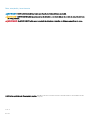 2
2
-
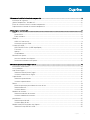 3
3
-
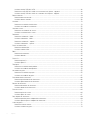 4
4
-
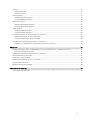 5
5
-
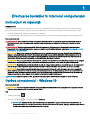 6
6
-
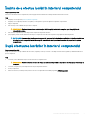 7
7
-
 8
8
-
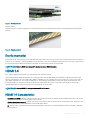 9
9
-
 10
10
-
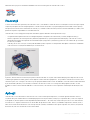 11
11
-
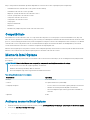 12
12
-
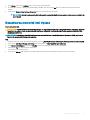 13
13
-
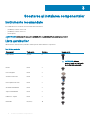 14
14
-
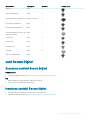 15
15
-
 16
16
-
 17
17
-
 18
18
-
 19
19
-
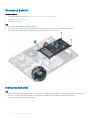 20
20
-
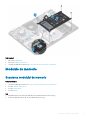 21
21
-
 22
22
-
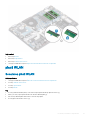 23
23
-
 24
24
-
 25
25
-
 26
26
-
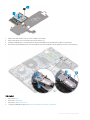 27
27
-
 28
28
-
 29
29
-
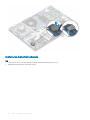 30
30
-
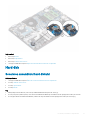 31
31
-
 32
32
-
 33
33
-
 34
34
-
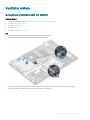 35
35
-
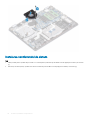 36
36
-
 37
37
-
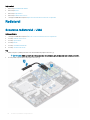 38
38
-
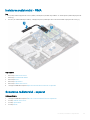 39
39
-
 40
40
-
 41
41
-
 42
42
-
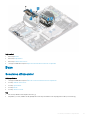 43
43
-
 44
44
-
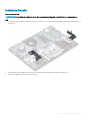 45
45
-
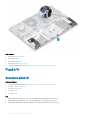 46
46
-
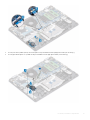 47
47
-
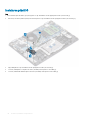 48
48
-
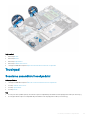 49
49
-
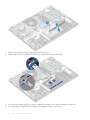 50
50
-
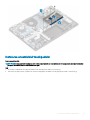 51
51
-
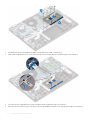 52
52
-
 53
53
-
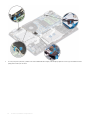 54
54
-
 55
55
-
 56
56
-
 57
57
-
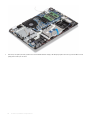 58
58
-
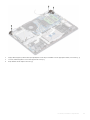 59
59
-
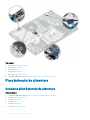 60
60
-
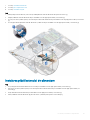 61
61
-
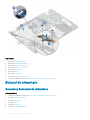 62
62
-
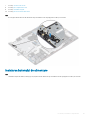 63
63
-
 64
64
-
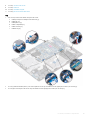 65
65
-
 66
66
-
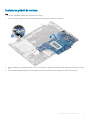 67
67
-
 68
68
-
 69
69
-
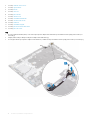 70
70
-
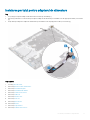 71
71
-
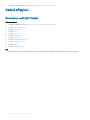 72
72
-
 73
73
-
 74
74
-
 75
75
-
 76
76
-
 77
77
-
 78
78
-
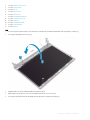 79
79
-
 80
80
-
 81
81
-
 82
82
-
 83
83
-
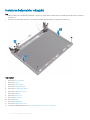 84
84
-
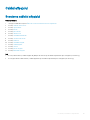 85
85
-
 86
86
-
 87
87
-
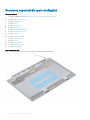 88
88
-
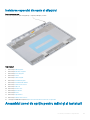 89
89
-
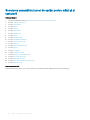 90
90
-
 91
91
-
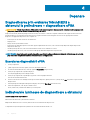 92
92
-
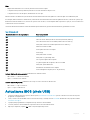 93
93
-
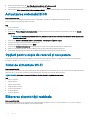 94
94
-
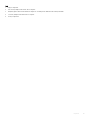 95
95
-
 96
96
Lucrări înrudite
-
Dell Vostro 3584 Manualul proprietarului
-
Dell Vostro 3481 Manualul utilizatorului
-
Dell Vostro 3581 Manualul utilizatorului
-
Dell Vostro 3582 Manualul proprietarului
-
Dell Latitude 3400 Manualul proprietarului
-
Dell Vostro 3582 Manualul utilizatorului
-
Dell Vostro 3583 Manualul proprietarului
-
Dell Vostro 3580 Manualul proprietarului
-
Dell Latitude 3400 Manualul proprietarului
-
Dell Latitude 3500 Manualul proprietarului